iOS 8ベータ版をインストールする方法
Yusuke Sakakura
Yusuke Sakakura
ブログメディア「携帯総合研究所」を運営しています。学生時代に開設して今年が16年目。スマートフォンの気になる最新情報をいち早くお届けします。各キャリア・各メーカーの発表会に参加し、取材も行います。SEの経験を活かして料金シミュレーターも開発しています。

早速、iOS 8のベータ版をiPhoneにインストールしてみたので、画像付きでiOS 8ベータ版のインストール方法を詳しく紹介したいと思います!
1.iOS Developer Programに登録する
iOS 8ベータ版はあくまでも開発者向けのものです。開発者になるためにはiOS Developer Programに登録する必要があり、年額8400円を支払う必要があります。
開発者の登録は以下のリンク先から行えます。
英語ですが、迷うところはないと思います。ただ、アクティベートの作業でエラーが発生することがありますが、落ち着いてAppleに「おい!アクティベートできねーぞ!どうすんだ!」って連絡すればOKです。
2.iOS 8ベータ版のアップデートファイルをダウンロードする
iOS Dev Centerにログインしたら、「iOS 8 beta」をクリックします。
下の方にスクロールすると、機種ごとにインストールファイルが置かれているので機種またはモデル番号にあったものをインストールしましょう。
モデル番号はiPhoneの背面に刻印またはプリントしてあります。
3.iOS 8ベータ版をインストールする前にバックアップを取る
インストールファイルのダウンロードが完了したら、iOSデバイスをPCに接続してiTunesを起動します。
バックアップの項目にて、「このコンピュータ」「iPhoneバックアップを暗号化」にチェックを入れて「今すぐバックアップ」をクリックしましょう。
このバックアップファイルを削除してしまうと、最新の状態に戻せなくなります。iTunesのバックアップは上書きされるというイマイチな仕様になっていることを忘れずにiOS 7に戻すまでは必ず死守しましょう。
※念のため、バックアップファイルから復元できることを確認してからiOS 8ベータ版のインストールを行ってください!
4.iOS 8ベータ版をインストールする!
インストールする前にヒトコト・・・。iOS 8ベータ版は、まだバグがたくさん残っており、仕様も確定していないことが多いです。興味本位でインストールするのは控えましょう。あくまでも開発者向けに書いております。
また、アップデートの内容をTwitterやFacebook、ブログなどで漏らすことはAppleとiOS Dev Center登録時に結んだ秘密保持契約の違反となります。自分の中だけで楽しんでおくことにしましょう。
それでは、iOS 8ベータ版のインストール方法です。
ダウンロードしたインストールファイルを解凍して(拡張子がispwというファイルができます)、iTunesにてOptionキー(WindowsならShiftキー)を押しながら「アップデートを確認」をクリックし、先ほど解凍したファイルを選択します。
最後に「アップデート」をクリックすればiOS 8ベータ版のアップデートが始まります!
あとは、AppleのロゴをみながらiOS 8にアップデートされるのを待ちましょう!
▼iOS 8のアップデート内容など詳細ついてはこちらからどうぞ
▼iOS 7に戻す方法はこちらで書いています。








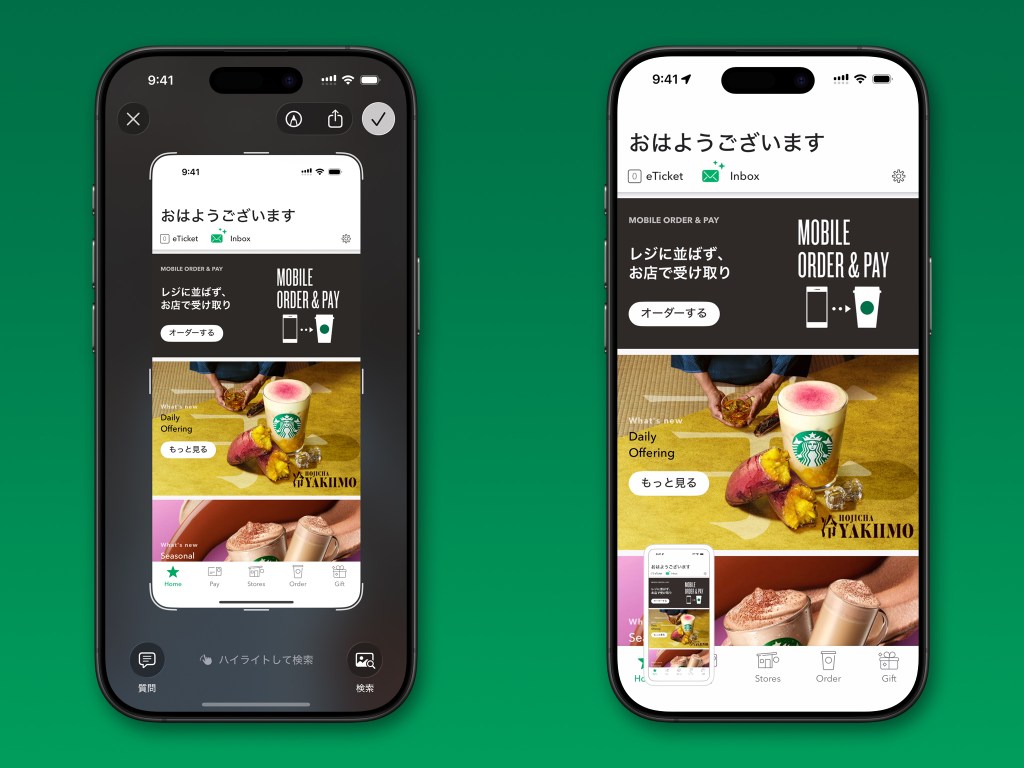










コメントを残す